Tip:
Wis de hardeschijf van de HP computer VOLLEDIG voordat je deze wegbrengt. Zeker als het een HDD (Hardeschijf) betreft is dat van belang (geldt natuurlijk ook voor Apple computers). Je zou niet de eerste zijn waarvan de gegevens in handen komen van derden. Immers, een "snel geformatteerde schijf" is ook (bijna) even snel weer te herstellen.
Hoe je dit het beste kunt doen? Er zijn vele tools voor beschikbaar, maar eigenlijk is het meest eenvoudig dit gewoon vanuit de Windows Installtie zelf te doen.
Wat heb je hiervoor nodig?
- USB Stick met tenminste 8GB beschikbaar
- Een Windows (Her)Installatie Programma
- Gezond Verstand
- Geduld
Het meest gemakkelijke is om dit te doen vanaf de Windows computer zelf. Maar ook op een Apple computer kan dit (dankzij de flexibiliteit van Microsoft).
Wat je moet doen is eerst Windows downloaden. Dit kun je doen door op volgende link te klikken:
https://www.microsoft.com/nl-nl/software-download/windows10Als je dit vanaf een PC doet, dan krijg je de optie
"Hulpprogramma Nu Downloaden"
Klik je dit, dan zal (onder Windows) het programma "MediaCreationTool20H2.exe" worden gedownload.
Als je dit programma opstart, zal - na enige tijd (Getting a Few Things Ready ...) een licentiescherm worden gepresenteerd. Evenals bij macOS kun je hier klikken ... of stikken. Dus ik ga er vanuit dat je zult klikken (en dus akkoord gaat) ...
Dan krijg je (wederom) het scherm:
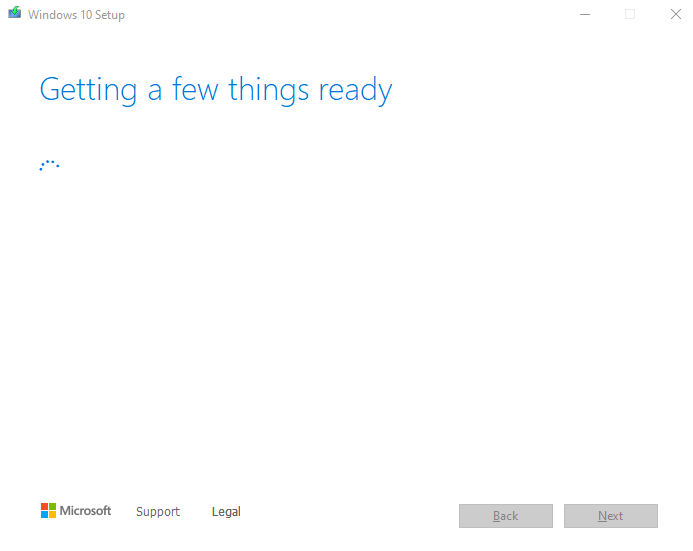
Even wachten, Windows zal wat installatiebestanden downloaden die nodig zijn voor de feitelijke installatie danwel het aanmaken van de installatiemedia
Daarop zal Windows vragen wat je nu precies wilt doen:
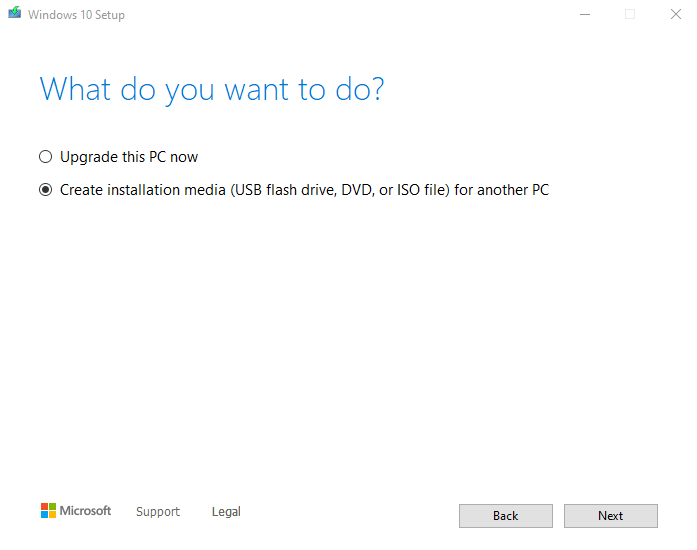
Kies het aanmaken van het installatiemedium

Daarop wordt gevraagd welke Taal je Windows wilt installeren. Windows ondersteund inmiddels meerdeer talen, maar het gaat hier om de (basis) installatietaal. Alsmede of je een editie wilt hebben voor enkel 32bits, 64bits of een versie (grotere download) voor zowel 32 als 64bits.
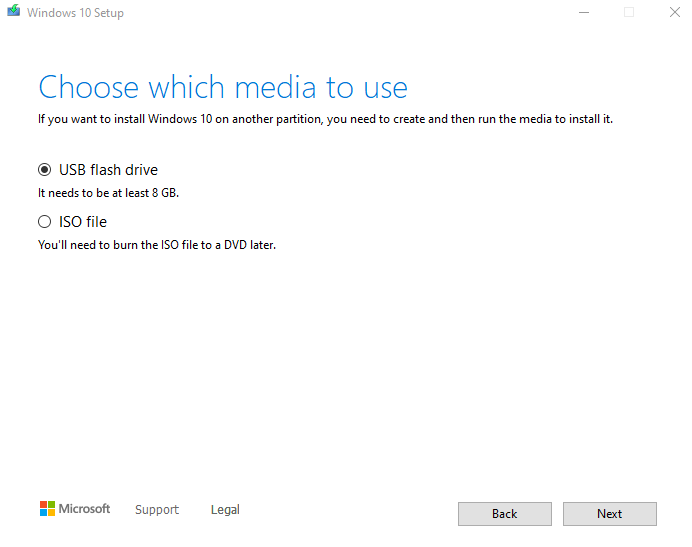
Tot slot geef je aan of je een ISO bestand wilt genereren, of dat Windows een USB stik moet prepareren opdat je een "bootable" systeem hebt om Windows (opnieuw) te installeren.
Kanttekening!
Windows 10 staat zo ongeveer gelijk aan macOS 10 als het gaat om naamgeving. Je hebt natuurlijk macOS 10.[versienummer]. En zo ook werkt het met Windows 10. Windows 10 uit 2017 is niet gelijk aan Windows 10 uitgegeven in 2020.
Een courante versie downloaden en installeren zorgt ervoor dat het systeem (weer) fris ingezet kan worden.